Comment récupérer des données depuis un disque dur/disque dur/disque dur/SSD à l'aide de l'assistant de récupération de données d'EaseUS
Publié: 2022-07-30Vous avez perdu vos données de votre ordinateur ? Vous ne savez pas pourquoi et comment c'est arrivé? Vous voulez connaître les raisons et le processus de récupération des données du disque dur / HDD / disques durs ? Savez-vous qu'EaseUS Data Recovery Wizard est le meilleur outil pour vous et vous aide à récupérer des données ? Cela semble intéressant, non ? Alors cet article sera l'article parfait pour vous. Parcourez cet article intéressant et lisez jusqu'à la fin pour saisir les informations que vous recherchez.
Dans cet article, j'ai fourni des informations complètes sur les raisons de la perte de données et des informations complètes sur l'assistant de récupération de données d'EaseUS et le processus impliqué pour récupérer des données à partir de tout type de lecteurs tels que disque dur, disque dur et disque dur.
- EN SAVOIR PLUS - Examen de la récupération de données EaseUS : résultats des tests, avantages et inconvénients
- Comment réparer le lecteur RAW et récupérer des données
Table des matières
Raisons pour lesquelles la perte de données du disque dur ?
Il existe de nombreuses raisons pour lesquelles vos données sont perdues à partir de n'importe quel lecteur/dispositif de stockage. Cela se produit avec ou sans nos actions sur les disques de stockage. La plupart du temps, les données seront perdues en raison des erreurs survenues sur votre ordinateur. Voyons maintenant les problèmes courants qui causent la perte de données du disque dur, du disque dur, du disque dur et du SSD.
- Suppression accidentelle - La raison la plus courante de perdre les données de votre ordinateur en supprimant les données à votre insu. Cela peut être dû au fait que vous avez choisi le mauvais fichier ou les mauvaises données à supprimer. La plupart du temps, les données supprimées accidentellement peuvent être récupérées à partir de la corbeille. Si vous avez supprimé les données de manière permanente, vous devez choisir l'outil de récupération de données pour récupérer les données.
- Formatage - L'une des raisons de la perte de données est le formatage du disque dur/lecteur. Ceci est considéré comme une raison si vous avez formaté le disque dur/lecteur sans conserver une copie des données présentes sur ce disque dur/disque dur/disque dur.
- Attaque de virus - La connexion de vos disques de stockage à de nombreux ordinateurs ou systèmes est la raison de l'attaque de virus. Et cette attaque de virus conduit à planter les disques et l'ensemble de l'ordinateur. Perd enfin les données présentes dans les disques de stockage.
- Crash du système d'exploitation - L'utilisation de programmes / applications haut de gamme et l'augmentation de la charge de travail de l'ordinateur entraîneront le crash du système d'exploitation. En termes simples, lorsque le matériel ne peut pas gérer les applications installées et utilise une mémoire élevée, cela provoque le crash du système d'exploitation.
- Réinstallation du système d'exploitation - Si vous n'êtes pas familier avec le processus d'installation du système d'exploitation, cela peut entraîner la perte de données. Soyez donc prudent lorsque vous choisissez le lecteur pour installer le système d'exploitation.
- Format RAW - Fondamentalement, il existe des formats tels que NTFS, FAT32, etc., sur les périphériques de stockage qui permettent à l'ordinateur de les lire et de les écrire. Lorsque le lecteur passe au format RAW, il devient inaccessible et accessible à moins que vous ne le formatiez. Les données seront donc perdues.
- Problème Windows - Lorsque le lecteur de stockage est corrompu, les données qui y sont stockées deviennent invisibles et inaccessibles. Mais les lecteurs de stockage sont répertoriés dans la liste des lecteurs de votre ordinateur.
EaseUS Data Recovery Wizard - Meilleur outil pour récupérer des données
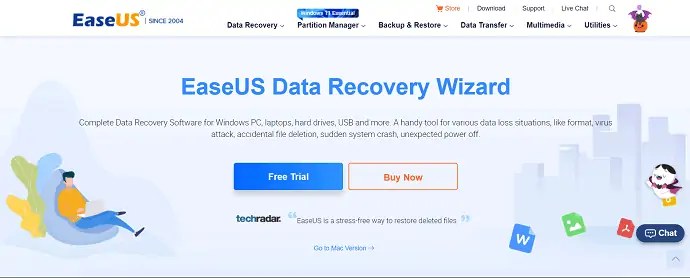
EaseUS Data Recovery Wizard est un logiciel gratuit permettant de récupérer les données perdues en raison de diverses situations de perte de données. Il vous permet de récupérer des données à partir de divers périphériques de stockage tels que le disque dur, les disques durs, les disques durs et les SSD. Il peut être utilisé sur les ordinateurs de bureau Windows, les ordinateurs portables et d'autres appareils compatibles Windows. Une autre chose intéressante à propos de cet assistant de récupération de données EaseUS est qu'il prend en charge l'installation dans diverses versions de Windows comme Windows 11/10/8.1/8/7/Vista/XP, Windows Server 2019/2016/2012/2008/2003. Cet outil vous aide à récupérer des données avec un taux de réussite élevé par rapport aux autres.
Il analyse en profondeur vos périphériques de stockage et récupère les données avec précision et les trie en fonction de leurs balises. Pour que vous puissiez facilement trouver et localiser les données facilement. Vous pouvez également réparer les fichiers image et vidéo corrompus avec la récupération des données.
Points forts
- Facile à récupérer des données en trois étapes simples - Sélectionnez, numérisez et récupérez.
- Sûr et léger.
- Récupère plus de 1000 types de fichiers.
- Prend en charge la récupération de données à partir de disques durs, de disques durs, de disques durs et de SSD.
- Algorithme de numérisation avancé.
- Prend en charge les systèmes d'exploitation tels que Windows 11/10/8.1/8/7/vista/XP, Windows Server 2019/2016/2012/2008/2003.
- Vous pouvez récupérer des données perdues dans divers cas tels que la suppression accidentelle, le formatage, l'infection par un virus, le plantage du système d'exploitation/la réinstallation du système d'exploitation, la perte de partition, le format RAW, etc.,
- Un aperçu est disponible pour vérifier l'intégrité.
Tarification
EaseUS Data Recovery Wizard est disponible dans trois plans différents, tels que Free, Pro et Pro+Bootable Media. Les prix des trois plans sont fournis dans la capture d'écran ci-dessous.
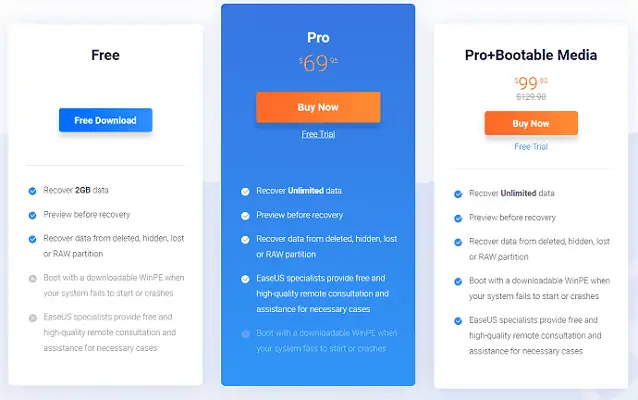
Offre : Nos lecteurs bénéficient d'une remise spéciale de 30 % sur tous les produits EaseUS. Visitez notre page de coupon de réduction EaseUS pour le code promotionnel.

- LIRE LA SUITE - Examen professionnel de Stellar Mac Data Recovery
- Pourquoi devrais-je utiliser iBeesoft Data Recovery ? – Une bonne option pour les utilisateurs personnels et les petites entreprises
Comment récupérer des données à l'aide de l'assistant de récupération de données d'EaseUS

Dans cette section, je vais vous montrer les étapes impliquées dans la récupération de données à l'aide de l'assistant de récupération de données d'EaseUS.
Durée totale : 5 minutes
ÉTAPE-1 : Téléchargez et installez l'application
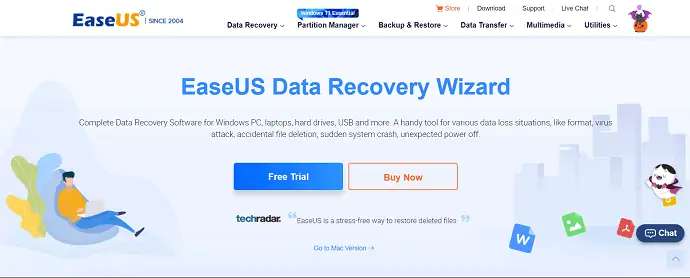
Tout d'abord, visitez le site officiel d'EaseUS. Téléchargez l'application EaseUS Data Recovery Wizard et installez-la sur votre ordinateur.
ÉTAPE-2 : Lancez et choisissez le disque dur
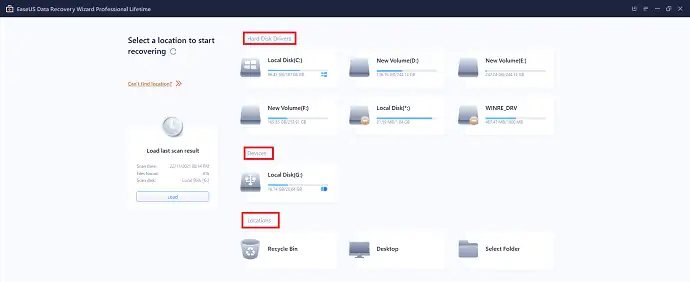
Lancez l'application et vous trouverez l'interface avec l'option Disques durs, périphériques et emplacements, comme indiqué dans la capture d'écran. Sous l' option Disques durs , vous trouverez tous les disques durs connectés à votre ordinateur. Et sous la section emplacement , vous pouvez choisir un dossier ou un emplacement spécifique à analyser.
ÉTAPE-3 : Numériser
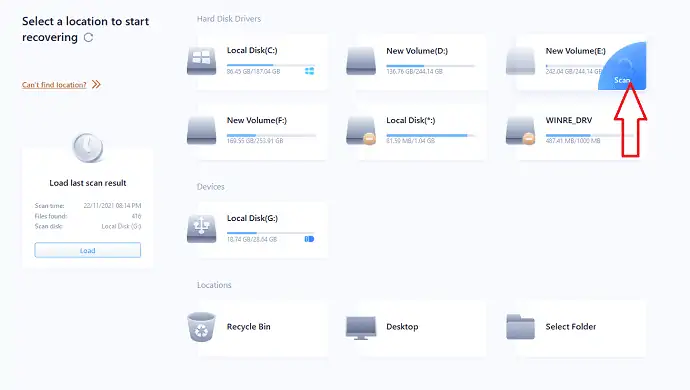
Déplacez le curseur sur le disque dur à partir duquel vous souhaitez récupérer des données. Vous trouverez l'option "scan" comme indiqué dans la capture d'écran. Cliquez dessus pour démarrer le processus de numérisation.
ÉTAPE-4 : Récupérer

Une fois l'analyse terminée, il trie les données en fonction des balises et du format et les affiche sur le côté gauche de la fenêtre. Et aussi deux dossiers se trouvent en tant que Fichiers existants, Autres fichiers perdus. Localisez les fichiers en utilisant le répertoire situé sur le côté gauche. Choisissez les fichiers à récupérer et cliquez sur l'option "Récupérer" . Une fenêtre apparaîtra. Choisissez le dossier de destination dans cette fenêtre pour récupérer le fichier sélectionné. Ensuite, les fichiers commencent à récupérer.
Coût estimé : 69 USD
Fournir:
- Disque dur,
- Assistant de récupération de données EaseUS
Outils:
- Assistant de récupération de données EaseUS
Matériel : Logiciel
Conclusion
Par conséquent, avec la référence de cet article, vous connaissez les raisons qui causent la perte de données du disque dur, des disques durs, du disque dur, du SSDH, etc., et pouvez empêcher vos disques de stockage de tomber en panne et de perdre les données. Même en cas de perte de données, vous pouvez utiliser l'outil EaseUS Data Recovery Wizard et récupérer des données en suivant les trois étapes simples décrites dans l'article. Comme il s'agit d'une application très légère, sûre et facile à utiliser, vous pouvez installer et récupérer facilement des données à partir de vos disques durs.
J'espère que ce tutoriel vous a aidé à connaître le Récupérer les données du disque dur . Si vous voulez dire quelque chose, faites-le nous savoir via les sections de commentaires. Si vous aimez cet article, partagez-le et suivez WhatVwant sur Facebook, Twitter et YouTube pour plus de conseils techniques.
- LIRE LA SUITE – Comment récupérer des données perdues sur des appareils Android : 3 façons ?
- 7 meilleurs logiciels de récupération de fichiers Windows (gratuits et professionnels)
Comment récupérer des données depuis un disque dur - FAQ
Où sont enregistrés les fichiers supprimés des disques durs ?
Généralement, si vous avez supprimé des fichiers du disque dur de votre ordinateur à l'aide de la touche "Suppr" , les fichiers supprimés iront dans la corbeille et vous pourrez récupérer vos données supprimées de la corbeille.
Pourquoi mon PC ne lit-il pas mon disque dur ?
Si votre nouveau disque dur n'est pas détecté par ou Disk Manager, cela peut être dû à un problème de pilote, à un problème de connexion ou à des paramètres du BIOS de la faculté.
L'assistant de récupération de données d'EaseUS est-il sûr à utiliser ?
EaseUS est une solution sûre et sécurisée, car elle dispose d'un SSL 256 bits. La méthode utilisée pour chiffrer les fichiers et les données est bien meilleure que les autres solutions actuellement sur le marché.
EaseUS est-il un logiciel gratuit ?
EaseUS propose une version entièrement gratuite qui peut récupérer jusqu'à 2 Go de données.
EaseUS est-il américain ?
EaseUS Data Recovery Wizard est un programme chinois de récupération de données qui utilise une interface utilisateur Wizard (logiciel) pour guider les utilisateurs tout au long du processus de récupération de données.
